Wie verwende ich mehrere Schriftfarben oder Schriftarten in einer Zelle in Excel?
In vielen Fällen müssen Sie mehrere Schriftfarben oder Schriftarten verwenden, um bestimmte Wörter in einer einzigen Zelle hervorzuheben. Dieser Artikel zeigt Ihnen zwei Methoden, um es im Detail zu lösen.
Verwenden Sie in Excel mehrere Schriftfarben oder Schriftarten in einer Zelle
Verwenden Sie in Excel mehrere Schriftfarben oder Schriftarten in einer Zelle
Sie können die folgenden Vorgänge ausführen, um mehrere Schriftfarben oder Schriftarten in einer Zelle anzuwenden.
1. Wählen Sie die Zelle aus, auf die Sie mehrere Schriftfarben oder Schriftarten anwenden möchten, und rufen Sie die Zelle mit der Taste F2 auf (oder doppelklicken Sie einfach auf die Zelle).
2. Wählen Sie den Text aus, für den Sie verschiedene Schriftfarben oder Schriftarten verwenden möchten, und klicken Sie auf Startseite > Schriftfarbe or Schriftart der Schriftart Gruppe, und geben Sie dann die gewünschte Schriftfarbe oder Schriftart an. Siehe Screenshot:
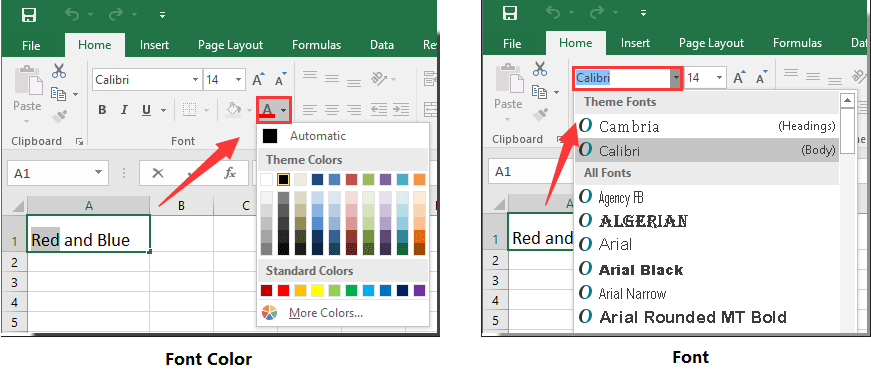
3. Wiederholen Sie Schritt 2, bis die Zelle mit verschiedenen Schriftfarben oder Schriftarten gefüllt ist, die Sie benötigen.
Sie können sehen, dass in einer Zelle mehrere Schriftfarben verwendet werden (siehe Abbildung unten).
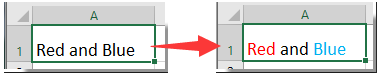
Beste Office-Produktivitätstools
Verbessern Sie Ihre Excel-Kenntnisse mit Kutools für Excel und erleben Sie Effizienz wie nie zuvor. Kutools für Excel bietet über 300 erweiterte Funktionen, um die Produktivität zu steigern und Zeit zu sparen. Klicken Sie hier, um die Funktion zu erhalten, die Sie am meisten benötigen ...

Office Tab Bringt die Oberfläche mit Registerkarten in Office und erleichtert Ihnen die Arbeit erheblich
- Aktivieren Sie das Bearbeiten und Lesen von Registerkarten in Word, Excel und PowerPoint, Publisher, Access, Visio und Project.
- Öffnen und erstellen Sie mehrere Dokumente in neuen Registerkarten desselben Fensters und nicht in neuen Fenstern.
- Steigert Ihre Produktivität um 50 % und reduziert jeden Tag Hunderte von Mausklicks für Sie!

